当前位置主页 > Win10系统下载 > win10技巧 >
Win10系统的CPU使用率高的原因及解决方法
2018-01-06 21:52 编辑:土豆PE 人气:次
在使用win10系统的过程中,经常碰到CPU使用率高,导致电脑变卡的情况,有时将软件全都关闭了CPU使用率依旧很高,这种情况一般是由于后台运行的程序造成的,请参考下面的解决办法!
1、按Win+R打开运行窗口,输入regedit回车,打开注册表,打开路径HKEY_LOCAL_MACHINE\SYSTEM\CurrentControlSet\Services\TimeBroker,在右侧找到start项,将其数值由3改为4。该设置会降低Cortana的性能。
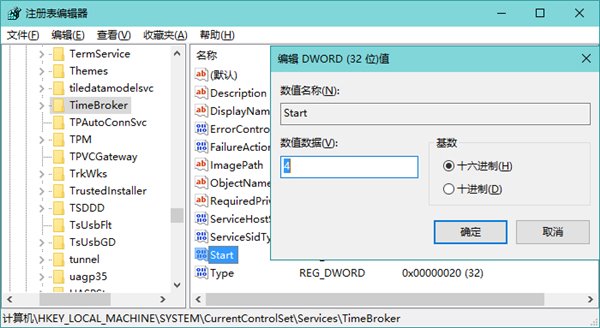
2、按Win+i打开设置界面,依次点击“更新和安全”--“Windows更新”--“高级选项”--“选择如何提供更新”,将“更新来自多个位置”选项关闭。

3、在设置界面的“个性化”中点击“锁屏界面”,使用Windows聚焦功能可能会导致CPU使用率高,因此选择“图片”选项。
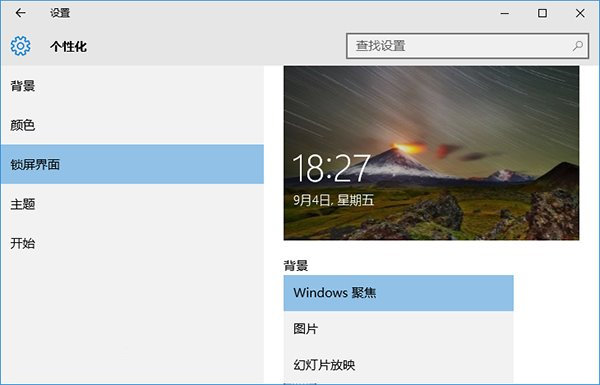
4、关闭Windows系统提示功能,在设置界面点击“系统”--“通知和操作”,关闭“显示有关Windows的提示”。

以上就是土豆PE整理的Win10系统CPU使用率高的原因及解决方法,希望对大家有所帮助。
